- غالبًا ما يفشل Path of Exile في التعرف على بطاقة الرسومات المخصصة على جهاز الكمبيوتر الخاص بك ، مما يؤثر على الرسومات داخل اللعبة.
- يرجع ذلك عمومًا إلى وجود مشكلات في خطة الطاقة ، أو التحديد غير الصحيح لبطاقة الرسومات ، أو الإعدادات التي تمت تهيئتها بشكل خاطئ.
- لإصلاحها ، يمكنك ضبط Path of Exile يدويًا لاستخدام بطاقة الرسومات المخصصة ، أو تجربة الطرق الأخرى هنا.

Xالتثبيت عن طريق النقر فوق ملف التنزيل
سيحافظ هذا البرنامج على تشغيل برامج التشغيل الخاصة بك ، وبالتالي يحميك من أخطاء الكمبيوتر الشائعة وفشل الأجهزة. تحقق من جميع برامج التشغيل الخاصة بك الآن في 3 خطوات سهلة:
- تنزيل DriverFix (ملف تنزيل تم التحقق منه).
- انقر ابدأ المسح للعثور على جميع السائقين الإشكاليين.
- انقر تحديث برامج التشغيل للحصول على إصدارات جديدة وتجنب أعطال النظام.
- تم تنزيل DriverFix بواسطة 0 القراء هذا الشهر.
طريق المنفى هو لعبة فيديو مجانية تم تطويره بواسطة Grinding Studio Games. إنها واحدة من أفضل الألعاب في هذا النوع وتقدم طريقة لعب مثيرة وبعض الرسومات الجذابة. ومع ذلك ، أبلغ العديد من المستخدمين أن Path of Exile لا يتعرف على بطاقة الرسومات.
يؤثر هذا على الرسومات داخل اللعبة والتجربة العامة للمستخدمين. بالنسبة للعبة التي تتميز برسومات عالية الجودة ، يمكن أن تكون مشكلة بطاقة الرسومات مشكلة.
لذلك ، دون مزيد من اللغط ، دعنا نتعرف على كل ما يمكن معرفته حول سبب عدم التعرف على Path of Exile لبطاقة الرسومات الخاصة بك والحلول الأكثر فعالية لها.
لماذا لا تستخدم لعبتي بطاقة الرسومات الخاصة بي؟
هذا هو الحال في المقام الأول على أجهزة الكمبيوتر التي تحتوي على مجموعتين من بطاقات الرسوم المثبتة ، المدمجة والمخصصة. هنا ، غالبًا ما يجد المستخدمون PoE باستخدام رسومات متكاملة بدلاً من رسومات مخصصة. قد يكون هذا بسبب خطأ أو اختيار غير صحيح أو إعدادات خاطئة.
بخلاف ذلك ، كان من الممكن أن تكون قد قمت بتكوين إعدادات بطاقة الرسومات المخصصة بشكل خاطئ من خلال لوحة التحكم الأصلية الخاصة بها. إذا كان هذا هو الحال ، يمكنك تعيين الأشياء يدويًا مثل أن يبدأ Path of Exile باستخدام الرسومات المدمجة.
أيضًا ، بالنسبة لبعض المستخدمين ، عندما يتم تشغيل وضع توفير الطاقة في الكمبيوتر المحمول الخاص بهم ، يتحول الجهاز تلقائيًا إلى الرسومات المدمجة. لذا ، سيتعين عليك التحقق من ذلك أيضًا.
هل تحتاج إلى كمبيوتر جيد لـ Path of Exile؟
لست بحاجة إلى جهاز كمبيوتر بمواصفات عالية لتشغيل Path of Exile. يجب أن يقوم الشخص اللائق بالمهمة ولكن يجب أن يكون لديك بطاقة رسومات مخصصة جيدة.
إذا كنت تخطط لتثبيت PoE أو تعتقد أن بطاقة الفيديو الخاصة بك لا تفي بمتطلبات تشغيل Path of Exile ، فتحقق من متطلبات الرسوم أدناه:
- المعالج: رباعي النواة بسرعة 2.6 جيجا هرتز متوافق مع x86
- الرسومات: ATI Radeon ™ HD 7850 أو NVIDIA® GeForce® GTX 650 Ti
- ذاكرة الوصول العشوائي: 8 جيجابايت
- DirectX: الإصدار 11 من DirectX
ماذا يمكنني أن أفعل إذا لم يتعرف POE على وحدة معالجة الرسومات الخاصة بي؟
1. قم يدويًا بتعيين Path of Exile لاستخدام الرسومات المخصصة
ملاحظة
لقد قمنا بإدراج خطوات لوحة تحكم Nvidia ويجب أن توفر لك فهمًا أساسيًا للمفهوم. إذا كنت تستخدم بطاقة رسومات أخرى ولم تكن متأكدًا من العملية ، فتحقق من موقعها الرسمي على الويب لمعرفة الخطوات الدقيقة.
- قم بتشغيل ملف لوحة تحكم نفيديا، واختر إدارة الإعدادات ثلاثية الأبعاد من جزء التنقل على اليسار.
- اذهب إلى إعدادات البرنامج التبويب.
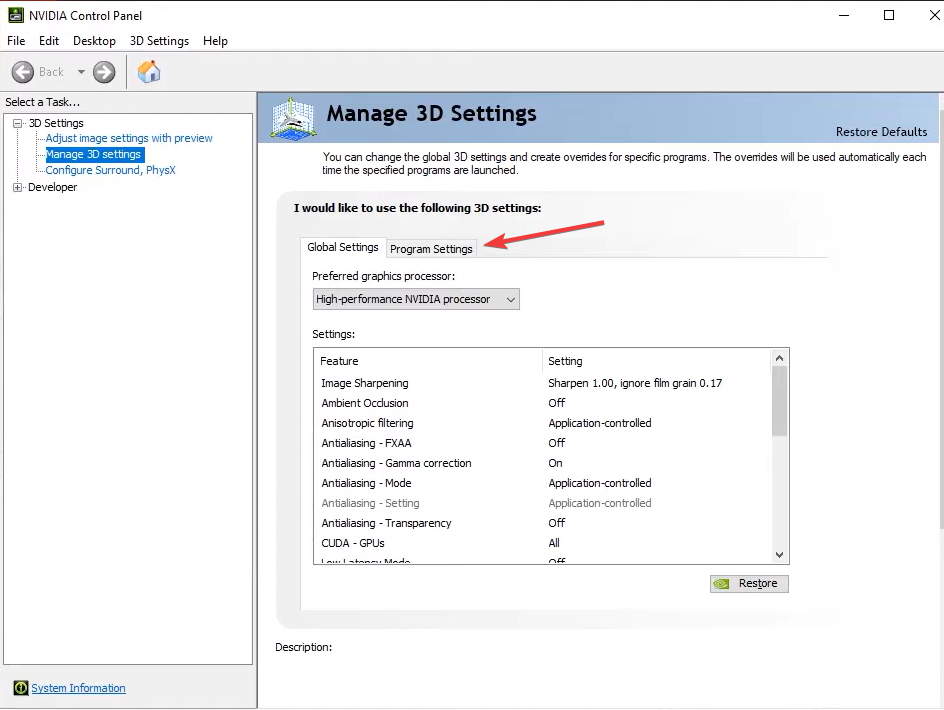
- يختار طريق المنفى من حدد برنامجًا للتخصيص القائمة المنسدلة. إذا لم يكن مدرجًا هناك ، فانقر فوق يضيف زر ، حدد موقع ملف مشغل اللعبة ، وقم بإضافته.
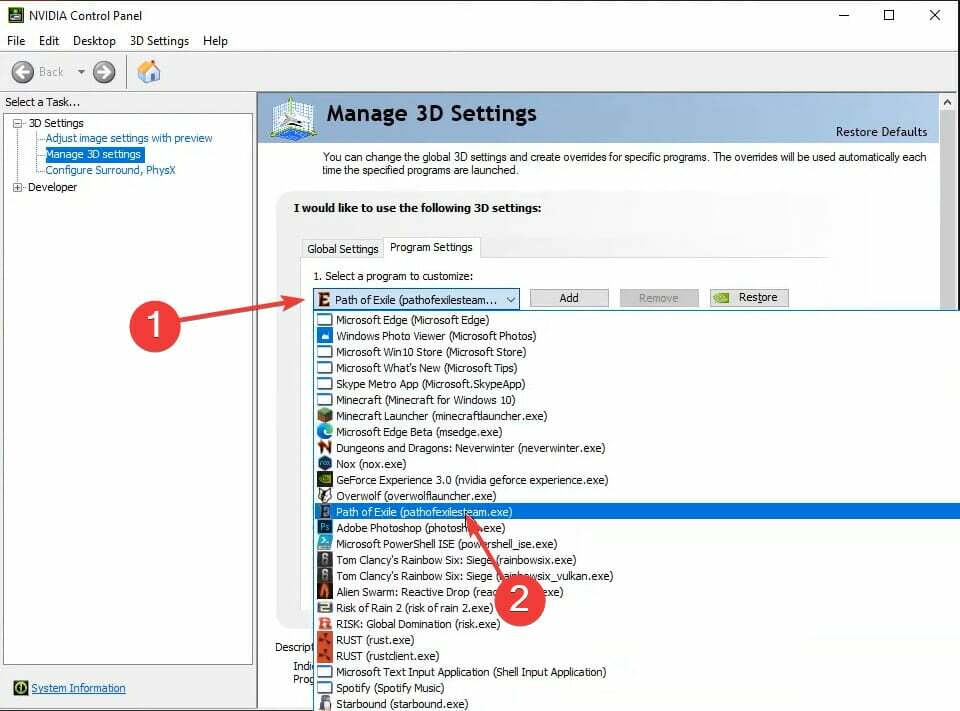
- بعد ذلك ، حدد معالج Nvidia عالي الأداء من حدد معالج الرسومات المفضل لهذا البرنامج القائمة المنسدلة.
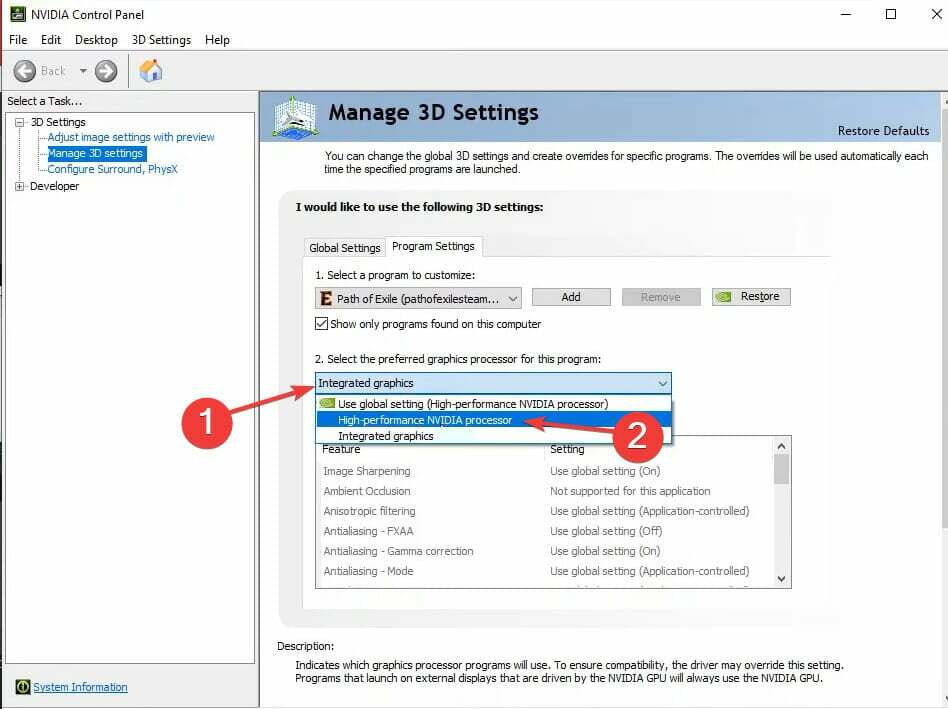
- أخيرًا ، انقر فوق يتقدم في الجزء السفلي لحفظ التغييرات.
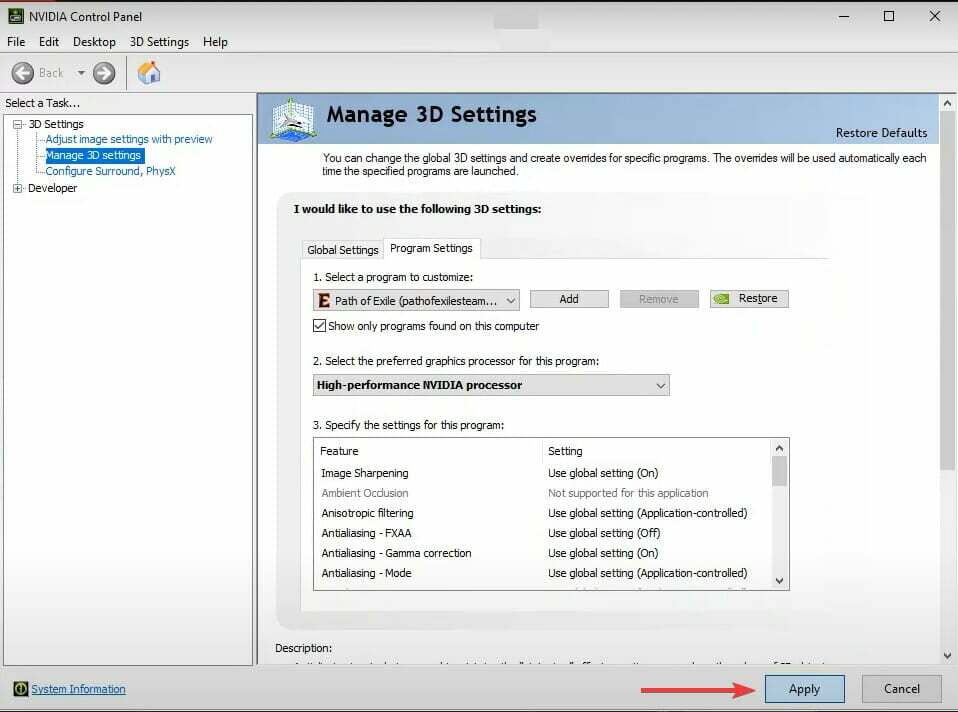
إذا لم تكن بطاقة الرسومات المخصصة مدرجة في Path of Exile ، فيمكنك تبديلها باستخدام لوحة التحكم المخصصة. نجح هذا مع الكثير من المستخدمين الذين كانوا يتساءلون عن كيفية تعطيل رسومات Intel HD واستخدام Nvidia.
نصيحة الخبراء: يصعب معالجة بعض مشكلات الكمبيوتر ، خاصةً عندما يتعلق الأمر بالمستودعات التالفة أو ملفات Windows المفقودة. إذا كنت تواجه مشكلات في إصلاح خطأ ما ، فقد يكون نظامك معطلاً جزئيًا. نوصي بتثبيت Restoro ، وهي أداة ستقوم بفحص جهازك وتحديد الخطأ.
انقر هنا للتنزيل وبدء الإصلاح.
أيضًا ، قد تستمر إعدادات اللعبة في إظهار أن بطاقة الرسوم المدمجة محددة حاليًا ، ولكن هذا ليس هو الحال ، ويجب أن تلاحظ التغيير في الرسومات على الفور.
- 3 طرق سهلة لإصلاح الاستخدام العالي لوحدة المعالجة المركزية WebHelper لعميل Steam
- 3 طرق لإصلاح غرفة دردشة Valorant عندما لا تكون متصلة
- كيفية إصلاح الخطأ 1014 في Final Fantasy XIV في عام 2022
- 3 طرق لإصلاح كانت هناك مشكلة أثناء إضافة هذا المنتج إلى Steam
- 3 طرق سريعة لإصلاح مشكلة الشاشة البيضاء في Roblox
2. قم بتحديث برامج التشغيل الخاصة بك
لتشغيل أي ألعاب على جهاز الكمبيوتر الخاص بك بأقصى أداء ، يجب تحديث برامج تشغيل بطاقة الرسومات.
يمكنك تنفيذ هذه المهمة يدويًا إذا كنت ترغب في ذلك ، ولكن هناك أدوات فعالة لإدارة برنامج التشغيل مثل DriverFix والتي ستؤدي المهمة.
سيقوم هذا البرنامج بفحص جهاز الكمبيوتر الخاص بك واكتشاف برامج التشغيل القديمة أو المعطلة ، ثم يقوم بتحديثها وفقًا لذلك في الوقت المناسب.
⇒ احصل على DriverFix
3. تبديل خطة الطاقة
- يضعط شبابيك + س لإطلاق يبحث القائمة ، أدخل لوحة التحكم في حقل النص ، وانقر على نتيجة البحث ذات الصلة.
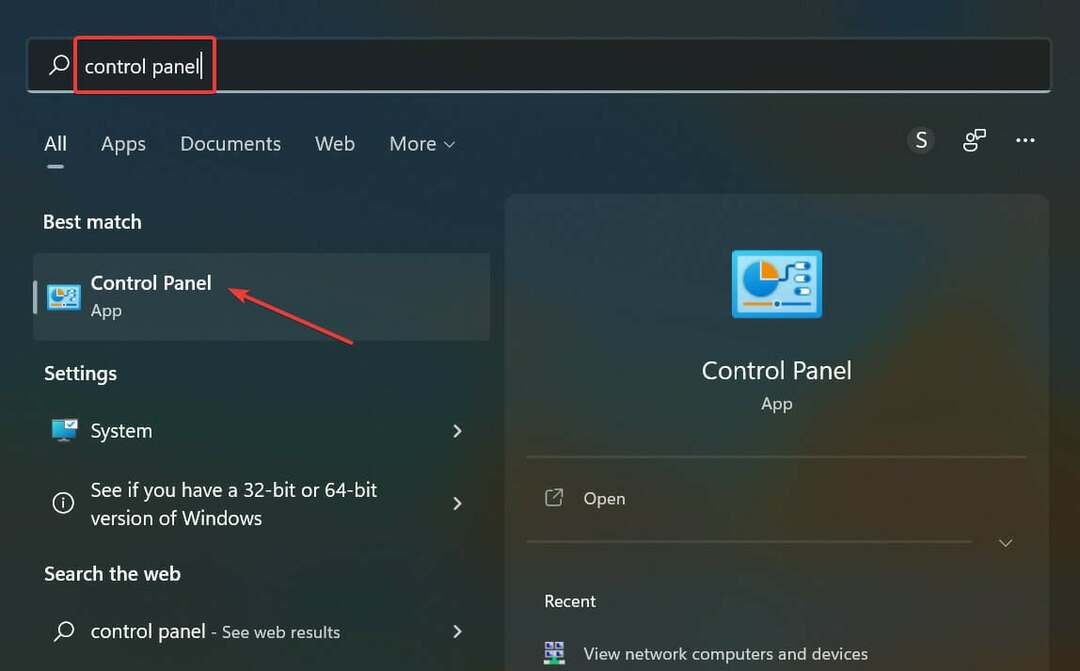
- انقر فوق النظام والأمن هنا.
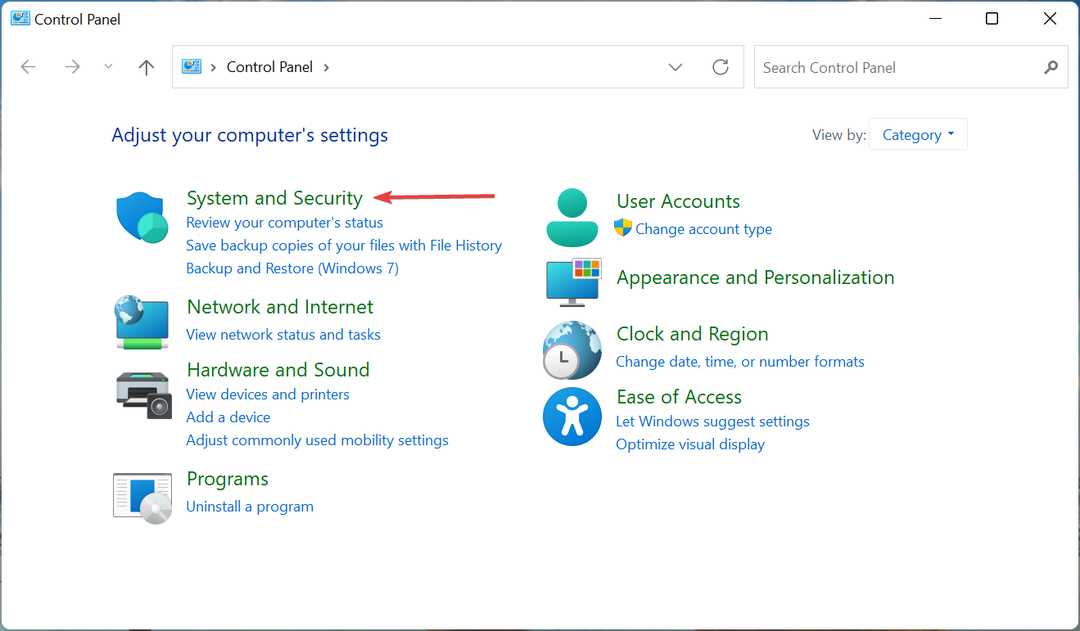
- بعد ذلك ، انقر فوق خيارات الطاقة.
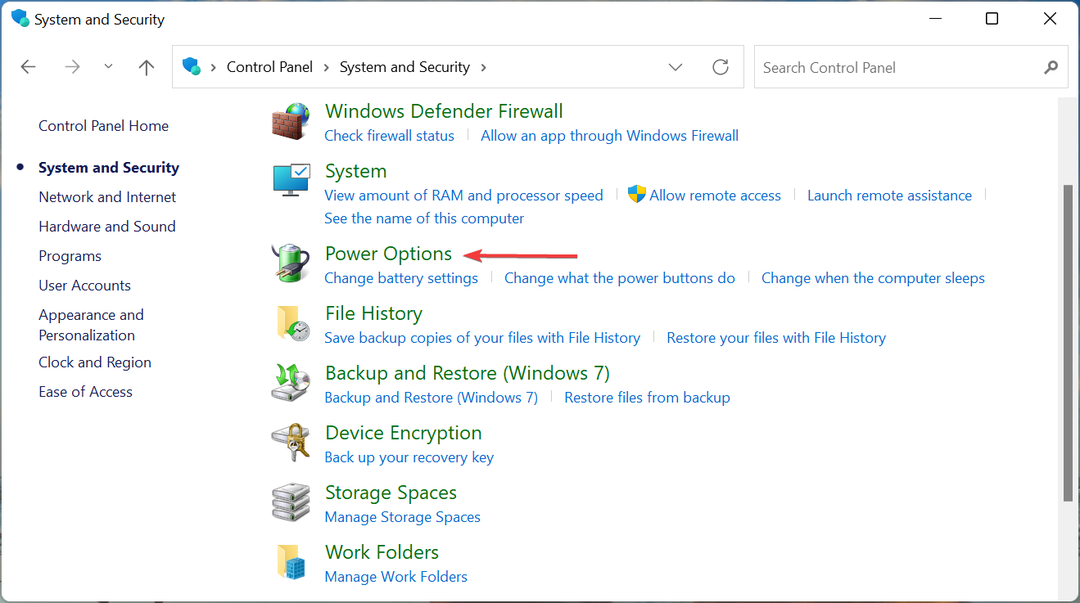
- الآن ، حدد ملف أداء عالي خطة الطاقة من تلك المذكورة هنا.
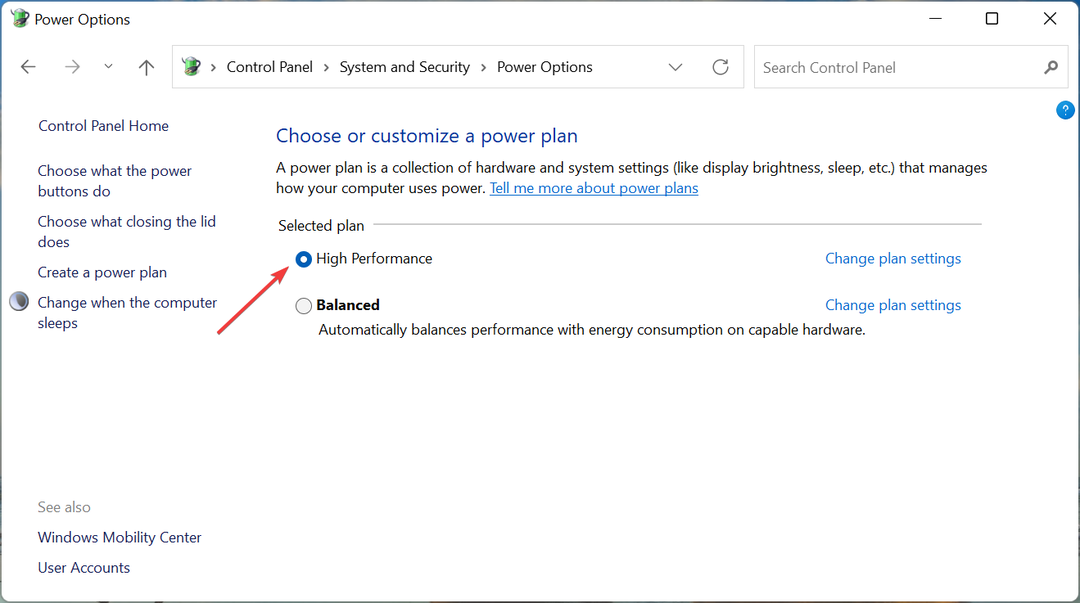
بمجرد الانتهاء من ذلك ، أعد تشغيل الكمبيوتر لتصبح التغييرات سارية المفعول ، ويجب أن تبدأ Nvidia الآن في التعرف على بطاقة الرسومات على جهاز الكمبيوتر الخاص بك.
كيف يمكنني تغيير بطاقة الرسومات التي تستخدمها اللعبة؟
لذلك ، يمكنك إما استخدام إعدادات اللعبة أو لوحة التحكم المخصصة لبطاقة الرسومات. على الرغم من أنه في كثير من الأحيان ، لا تسرد الإعدادات داخل اللعبة ، نظرًا لوجود بعض المشكلات ، جميع بطاقات الرسومات المتاحة ، وفي هذه الحالة ، سيتعين عليك استخدام لوحة التحكم المخصصة.
التغييرات التي تم إجراؤها من خلال لوحة التحكم تنعكس على الفور وتكون أكثر فعالية. لذلك يجب أن يكون هذا هو خيارك المفضل.
هذه هي جميع الطرق التي يمكنك من خلالها إصلاح المشكلات عندما لا يتعرف Path of Exile على بطاقة الرسومات الخاصة بك. أيضًا ، ستعمل هذه الأساليب مع الألعاب الأخرى أيضًا.
إلى جانب ذلك ، إليك كيفية الإصلاح القضايا المشتركة مع Path of Exile، بما في ذلك الأعطال المفاجئة ، أو مشاكل الاتصال والصوت ، من بين أمور أخرى.
لا تنس أن تخبرنا عن الإصلاح الذي نجح ومراجعتك لـ Path of Exile ، في قسم التعليقات أدناه.
 هل ما زلت تواجه مشكلات؟قم بإصلاحها باستخدام هذه الأداة:
هل ما زلت تواجه مشكلات؟قم بإصلاحها باستخدام هذه الأداة:
- قم بتنزيل أداة إصلاح الكمبيوتر تصنيف عظيم على TrustPilot.com (يبدأ التنزيل في هذه الصفحة).
- انقر ابدأ المسح للعثور على مشكلات Windows التي قد تتسبب في حدوث مشكلات بجهاز الكمبيوتر.
- انقر إصلاح الكل لإصلاح المشكلات المتعلقة بالتقنيات الحاصلة على براءة اختراع (خصم حصري لقرائنا).
تم تنزيل Restoro بواسطة 0 القراء هذا الشهر.


